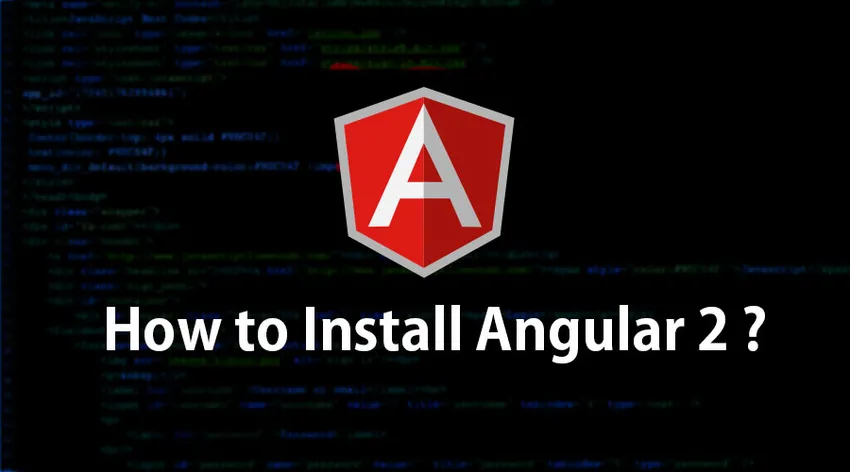
Шта је тачно угаоно?
Ангулар је ЈаваСцрипт отворени изворни оквир са предњим кодом и ствара реактивне апликације за једну страницу (СПА), а изградили су га Гооглеови програмери. Ангулар је потврдио широко распрострањену контролу у Опен Соурце ЈаваСцрипт Фрамеворкс-у и изузетно је цењен између програмера и предузећа због својих сјајних функционалних техника. Угаони, иновативни оквир МВВ на страни клијента у данашње се време високо користи за развој мобилних апликација и веб апликација. Написана је у Типесцрипту уз подршку ЕС6 (ЕЦМА Сцрипт 2015) стандардизације. Типесцрипт који је развио Мицрософт и представља супер скуп ЈаваСцрипт-а. Ово ће превести код и претворити се у ЈаваСцрипт или ЕС5 формат. Типесцрипт је снажно куцнут и дозвољено му је писање ООПС карактеристика као што су класе, изјаве сучеља и модула баш као Ц # или Јава који појачавају извршење и смањују грешке у времену покретања.
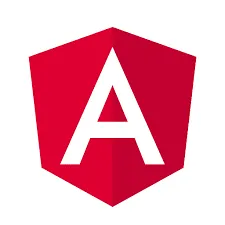
Следе главне карактеристике угла 2
-
Компоненте -
претходна верзија Ангулар-а имала је пажњу контролера, али сада је потпуно променила фокус на раду са компонентама преко контролера. Компоненте помажу у креирању апликација у неколико модула. Ово помаже у ефикаснијем управљању апликацијом у одређеном временском периоду.
-
Модул -
модул је сасвим идентичан класи. Модул опћенито описује блок кода који се користи за извршавање одређеног појединачног задатка. Ангулар има могућност модуларности, где се само једна апликација гради раздвајањем у неколико модула. Извозна кључна реч користи се за извоз компоненте компоненте из модула. Свака угаона апликација има најмање један угаони модул према конвенцији који се назива апликацијски модул.
На пример

-
Шаблон -
Шаблон је кључна улога која оправдава прегледавање компоненте. Могло би се прогласити, приказ компоненте се идентификује помоћу предлошка. Створена је помоћу ХТМЛ-а, укључује обавезујуће и директиву.
На пример
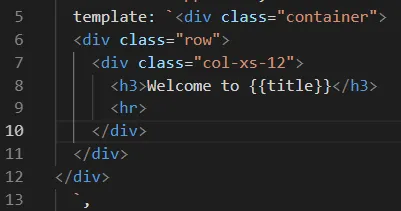
-
Метаподаци -
Од велике је користи повећати ефикасност наставе. У Типесцрипт-у се за ову сврху идентификује декорирањем класе. На пример, да бисте одредили било коју компоненту у Ангулар апликацији, користите метаподатке класе (тј. Декоратор @компонента).
Декоратер је функција која метаподатке ставља у класу, то су чланови или су аргументи методе.
-
Подаци везивања -
Најефикаснија карактеристика, Везивање података, јесте везни мост између модела и приказа. Аутоматски се синхронизује. Угаона подржава четири врсте везивања - Везивање својстава, Везање догађаја, Интерполација и Двосмерно везивање.
-
Директива -
Директиве су прилагођени ХТМЛ атрибути који помажу да се одржи способност ХТМЛ-а. Да би се направила директива, @Дирецтиве децоратор користи се на повезаним метаподацима класе. Три врсте директива - Компонента, Декоратор и Предложак.
-
Услуге -
Услуге се користе кад год се обично захтијева појединачна продуктивност у различитим модулима апликације. У основи, користи се за дељење података и понашања у оквиру апликације. Услуга нема базну класу. Услуге које се најчешће користе су услуга евидентирања података, услуга преноса података, услуга масаже итд.
-
Убризгавање зависност -
Убризгавање зависности у угаоно. Убризгавање зависности (ДИ) је основни концепт угла 2+ и омогућава класи да прикупи зависности од друге класе. Обично се у угаоном убризгавању зависности врши убризгавањем сервисне класе у класу секције или модула.
На пример
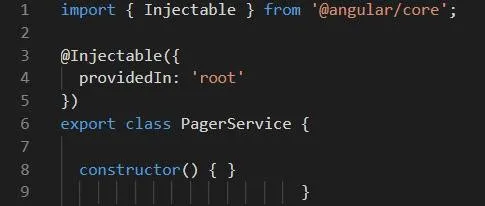
Постоји много Тект Едитора који у потпуности подржава Типесцрипт. Или ван кутије или додатка, укључујући све ове наведене у наставку.
- Визуелни студио.
- Висуал Студио Цоде.
- Атом.
- Помрачење.
- ВебСторм.
Висуал Студио Цоде је најбољи избор јер је опен соурце и ради на Линуку, Виндовс-у и МацОС-у. Пружа сјајне функције које подржавају Типесцрипт, укључујући
- Аутоматско довршавање
- ИнтеллиСенсе
- Провера синтаксе
- Рефацторинг
Да бисте преузели код Висуал Студио, посетите веб локацију на адреси хттпс://цоде.висуалстудио.цом/довнлоад.
Кораци за инсталирање угла 2
Сада, почетак рада са процесом за инсталацију Ангулар 2
Корак 1: Да бисте инсталирали Ангулар 2, прво преузмите ноде.јс пакет са хттпс://нодејс.орг/ен/довнлоад/ веб локације.
Инсталирајте преузето нпм (Ноде Пацкаге Манагер) складиште у свој систем.
- Ако користите Виндовс систем, инсталирајте инсталациони систем Виндовс.
- Ако користите МацОС систем, инсталирајте инсталацију МацОС-а.
Проверите верзије компатибилних са системом, попут 32 или 64 битне.
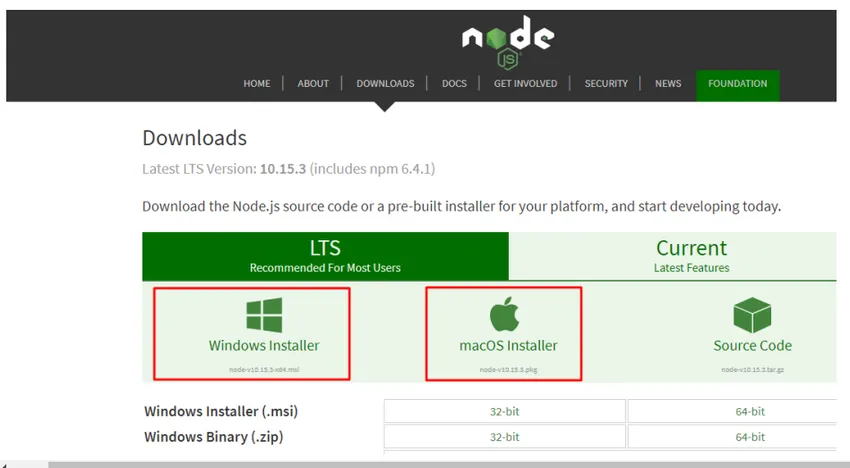
2. корак: Инсталирање чвора,
Сада , двапут кликните на преузету датотеку ноде-в10 15.3-к64.мси да бисте покренули инсталацијски програм и кликните на Нект дугме на екрану инсталатора.
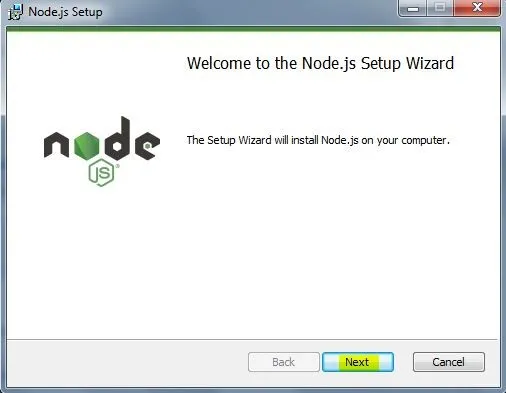
Корак 3: Сада кликните на потврдни оквир и прихватите услове лиценцног уговора . Затим кликните на дугме Даље.
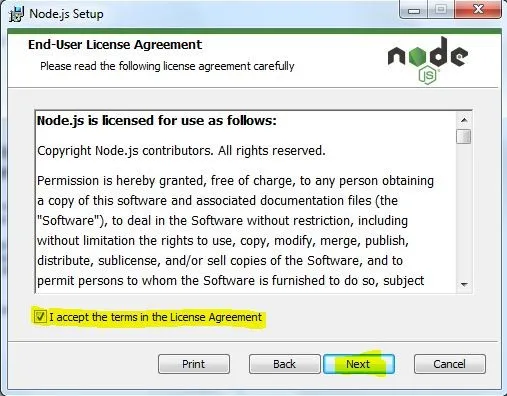
Корак 4: На следећем екрану промените путању инсталације ако је потребно или кликните на дугме Даље.
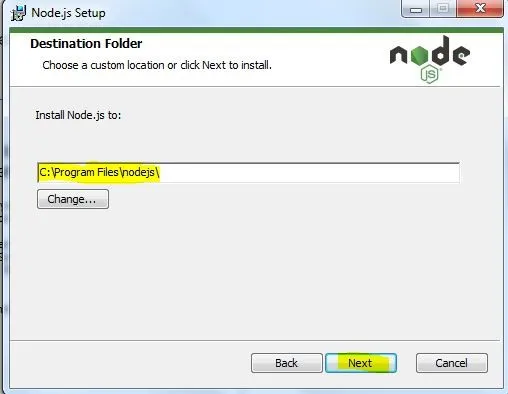
Корак 5: На екрану за одабир следећих функција задржите задан избор и кликните на дугме Даље.
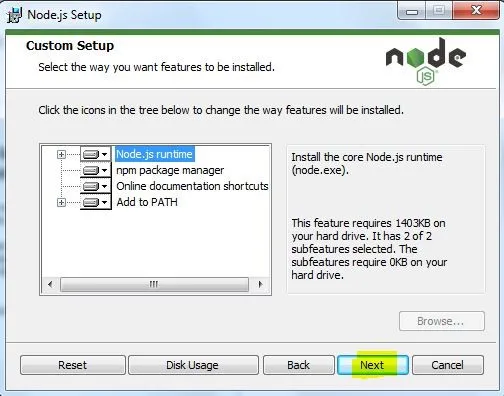
Корак 6: Сада, за инсталацију Ноде.јс кликните на дугме Инсталирај.
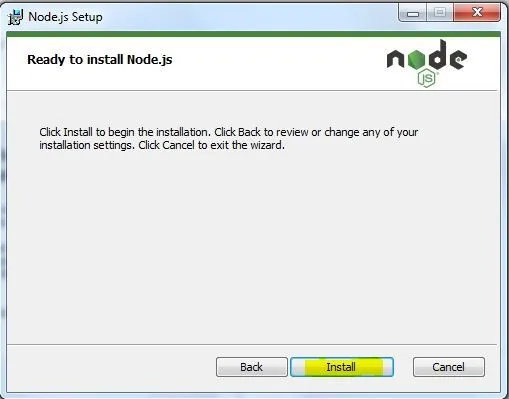
Корак 7: На следећем екрану сачекајте да се инсталација заврши.
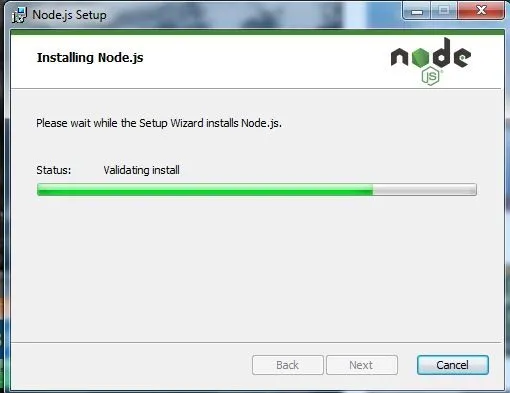
Корак 8: Сада кликните дугме Заврши.
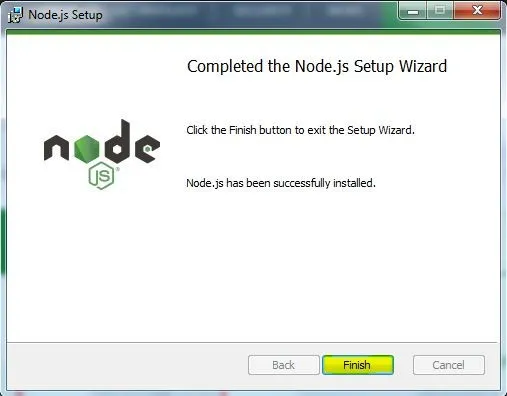
Корак 9: Отворите наредбени редак на свом рачунару и откуцајте следећу наредбу и проверите верзију нодеја и верзију нпм:
c:/>node -v
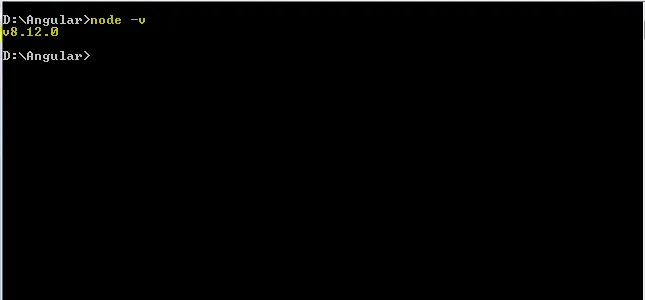
c:/>npm -v.
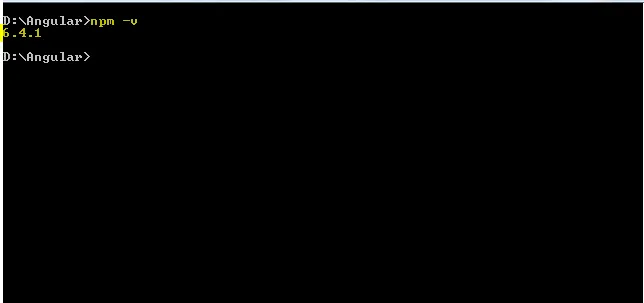
Корак 10: Једном када је инсталација завршена. Посетите локацију на хттпс://цли.ангулар.ио/ за угаони ЦЛИ (интерфејс командне линије).
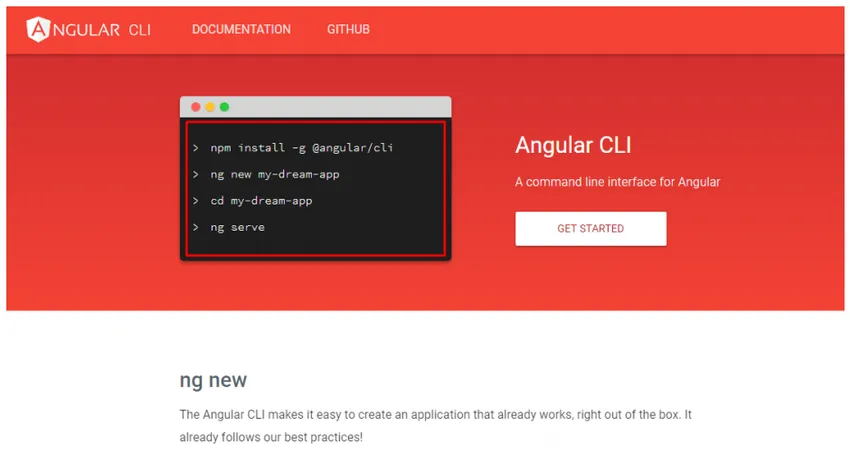
Корак 11: Отворите командни редак на вашој машини и откуцајте команду „нпм инсталл –г @ ангулар / цли“ и притисните Ентер да бисте инсталирали Ангулар 2 ЦЛИ (Интерфејс командне линије).
Напомена: Ако користите МацОС / Линук, само ставите судо пре нпм-а, „судо нпм инсталл - г @ ангулар / цли“
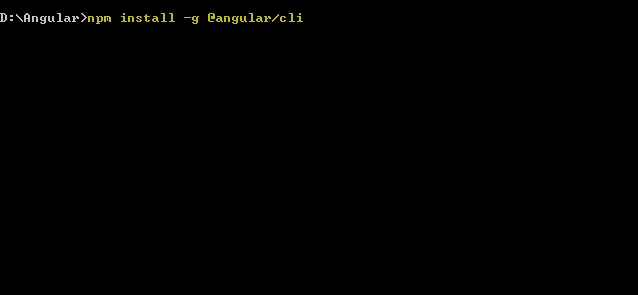
Корак 12: Упишите "нг нев фирст-апп" и притисните Ентер да бисте створили Фирст Апп.
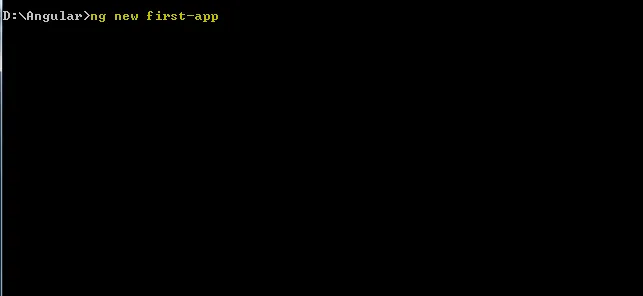
Корак 13: Када инсталирате Ангулар 2 апликацију, Ангулар ЦЛИ ће вам поставити неколико питања.
- Желите ли додати угаоно усмјеравање? (И / Не) -> Не
- Који стандард стилова жели да користи? (Користите тастере са стрелицама) -> ЦСС
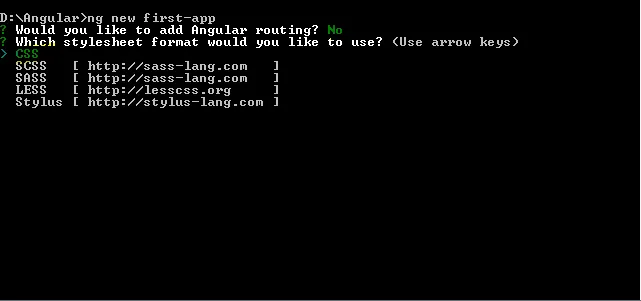

Корак 14: У Првој апликацији додајте све пакете користећи Ангулар ЦЛИ
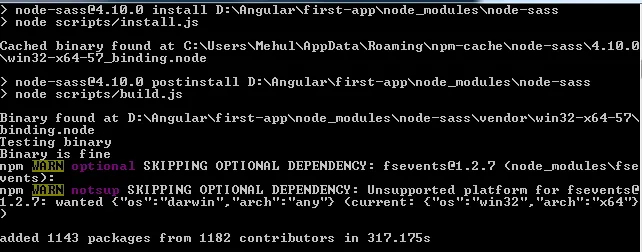
Једном када инсталирате све пакете, то значи да се апликација креира на диску.
Корак 15: У командну линију упишите наредбу „нг –верзија“ и притисните Ентер да бисте сазнали угаону верзију

Корак 16: Сада откуцајте команду „цд фирст-апп“ да бисте ушли у директориј или директоријум апликација.
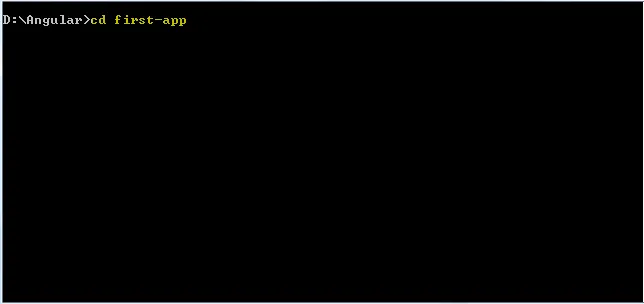
Корак 17: Коначно, креира се угаона апликација „Фирст Апп“; сад откуцајте наредбу „нг серве“.
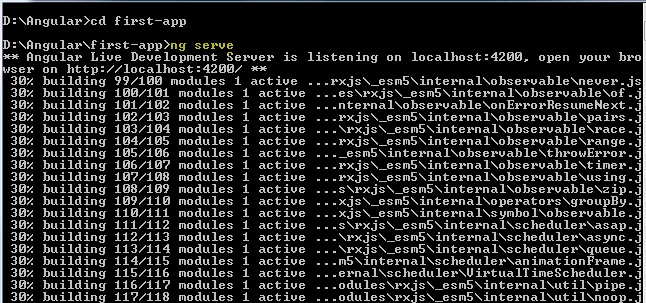
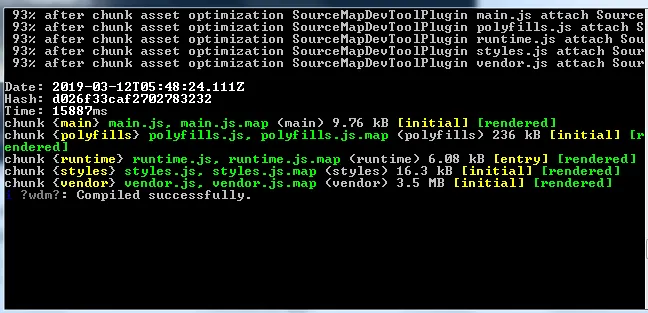
Корак 18: Отворите претраживач и унесите адресу хттп: // лоцалхост: 4200 у адресну траку и притисните Ентер да бисте покренули апликацију Фирст Апплицатион Ангулар у прегледачу.

Препоручени чланци
Ово је водич за инсталацију Ангулар 2. Овде смо разговарали о главним карактеристикама Ангулар 2 и Кораци за инсталирање Ангулар 2. Такође можете погледати следеће чланке да бисте сазнали више -
- Ангулар 2 Цхеат Схеет
- Угаона 2 питања за интервју
- Ангулар 2 вс Вуе ЈС
- Кутне команде